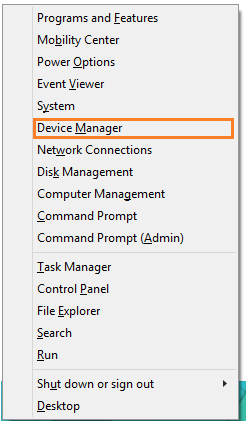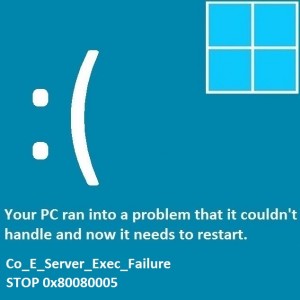So beheben Sie den durch den Chipsatz erkannten Fehler Blue Screen of Death Error
Leserfrage:
„Hallo Wally, mein Computer startet ständig neu und zeigt mir den blauen Bildschirm. Es zeigt auch diesen Fehler an, bevor der Computer neu startet: CHIPSET DETECTED ERROR“ – Christopher D., USA
Wallys Antwort: Es ist viel weniger wahrscheinlich, dass dieser Fehler unmittelbar nach dem Einschalten eines kalten Computers auftritt. Obwohl es andere Gründe für das Auftreten dieses Fehlers gibt. Mal sehen, wie wir damit umgehen und es von Ihrem Computer entfernen können.
Problem
Der Chipset Detected Error oder STOP 0x000000B9 tritt auf, nachdem der Computer gestartet wurde. Dieser Fehler tritt unter Windows XP bis Windows 8 auf und kann in zukünftigen Windows-Versionen weiterhin auftreten.
Ursache
Mögliche Ursachen können unterschiedlich sein. Dieser Fehler kann durch problematische Gerätetreiber, Überhitzung und ein neu installiertes inkompatibles Gerät verursacht werden.
Der Fehler „Chipsatz erkannt“ tritt auf, wenn Windows ein Problem zwischen dem E/A-System des Computers und dem Systemspeicher oder dem Prozessor des Computers erkennt. Wenn dieser Fehler auftritt, muss der Computer heruntergefahren werden, um weiteren Schaden zu verhindern.
Lösung
Es gibt verschiedene Möglichkeiten, diesen Fehler zu beheben. Sie werden wie folgt angegeben:
Kühlen Sie den Computer ab
Der Chipsatz-Erkennungsfehler tritt normalerweise auf, wenn der Computer eingeschaltet wurde und weiterläuft, bis er zu überhitzen beginnt. Dies sollte unter normalen Umständen nicht passieren. Die Ursache hierfür ist in der Regel eine schlechte Belüftung innerhalb der CPU und die Verwendung einer High-End-Grafikkarte ohne zusätzliche Lüfter oder ein geeignetes Kühlsystem.
Manchmal funktioniert der Lüfter des Computerprozessors nicht mehr und der Computer überhitzt. Tauschen Sie in diesem Fall den Lüfter aus, um das Problem zu beheben. Auch Staub kann den Computer überhitzen. Versuchen Sie, den Computer zu reinigen, indem Sie mit einem Laubbläser oder einer Druckluftdose Luft hineinblasen.
Wenn es sich um einen Laptop handelt, stellen Sie sicher, dass die Lüftungsöffnungen des Laptops nicht blockiert sind. Dies geschieht normalerweise, wenn der Laptop auf dem Bett oder auf einem Kissen verwendet wird.
Verursacht das neue Gerät den Chipsatz-Erkennungsfehler?
Wenn Sie sich erinnern, kürzlich ein neues Gerät an Ihren Computer angeschlossen zu haben, versuchen Sie, den Computer ohne dieses Gerät zu starten, und prüfen Sie, ob das Problem behoben ist.
Verursacht ein Gerätetreiber den Chipsatz-Erkennungsfehler?
Sie können dies überprüfen, indem Sie die folgenden Schritte ausführen.
- Verwenden Sie Windows-Taste+X und klicken Sie auf Geräte-Manager, um ihn zu öffnen

- Wenn Sie ein Gerät mit einem roten Schild oder einem gelb-gelben Dreieck sehen, installieren Sie dessen Treiber neu, indem Sie mit der rechten Maustaste darauf klicken und auf „Eigenschaften“ klicken.
- Sie können auch versuchen, das Gerät erneut anzuschließen oder zu trennen, um zu sehen, ob der Fehler dadurch behoben wird.
Es besteht die Möglichkeit, dass der Treiber vom Hersteller aktualisiert wird und das Problem verschwindet. Sie können später überprüfen, ob das Problem behoben wurde.
Sie können auch ein Treiberdienstprogramm wie verwenden DriverDoc um Sie zu benachrichtigen, wenn der neue Treiber veröffentlicht wird. Dazu muss das Gerät jedoch an den Computer angeschlossen sein DriverDoc sucht nach einem Treiber-Update.
Installieren Sie Windows 8 mit Zurücksetzen und Aktualisieren neu
Unter Windows 8 können Sie Windows sehr schnell neu installieren, ohne dass eine Installationsdiskette erforderlich ist. Dies ist eine schnelle Möglichkeit, Ihren Computer wieder in den Zustand zu versetzen, in dem er sein soll. Die Reset- und Refresh-Funktionen haben beide ihre Vorteile. Mehr darüber erfahren Sie, indem Sie hier klicken.